Sistem network monitoring merupakan sistem yang secara berkesinambungan melakukan proses monitoring secara terus menerus pada saat sistem jaringan aktif sehingga jaringan dapat di pantau. Jika muncul masalah, maka kita dapat mengetahuinya dengan cepat.
Oke kita langsung ke langkah-langkah konfigurasi.
1. Menggunakan Task Manager.
- Yang pertama kita lakukan adalah klik kanan pada panel bars kemudian pilih task manager.
- Disitu bisa dilihat bahwa belum ada aplikasi yang berjalan.
- Sekarang kita coba buka aplikasi kalkulator.
- Disitu terlihat bahwa calculator sedang berjalan.
-Sekarang kita klik More details di pojok kiri bawah untuk melihat details penggunaan yang aplikasi gunakan.
- Tampilan nyaaa seperti dibawah ini.. disitu bisa terlihat penggunaan Memory dan CPU nyaaa. dan bisa dilihat juga aplikasi yang sedang berjalan.
- Tadi kita ada di bagian Processes. sekarang kita ada di Performance. ini adalah tampilan monitoring CPU, Memory, dan Ethernet. Disini kita bisa melihat beban loda cpu, dan jumlah pemrosesan
- Untuk Memory sendiri disitu bisa melihat kapasitasnyaa dan yang lain-lain.
- Untuk Ethernet disini kita bisa melihat trafik internet,pemakaian internet, ip yang sedang digunakan.
- Sekarang kita buka Open Resource Monitor.
- Ini adalah Grafik penggunaan CPU, Disk, Network, Memory :
- Total dari semua monitoring
2. Performance Monitor.
- Kita ke Tools>Performance Monitor.
- Klik Performance monitor.
- Tampilan nyaa itu kosong.. nanti klik kanan dan add counters.
- Lalu klik Add.
- Ini adalah trafik berdasarkan warna.. biar ada warnanyaa itu klik yang udah saya tandai warna merah yang disamping icon silang.
3. Event Viewer
- Klik Tools> Event Viewer.
- Sekarang kita buka Custom Views.
- Disini adalah untuk filter beberapa log
TUGAS
- Tugasnya adalah memonitoring dengan menggunakan aplikasi lain di client. disini saya menggunakan ManageEngineWindowsHealthMonitor. Pastikan kamu sudah ada aplikasinya yaaaa.
- install seperti biasa.- Klik Next
- ini dia meminta persetujuan, klik Yes
- memilih lokasinya. Lalu klik Next
- Setelah selesai klik Finish
- Untuk memulai monitoring klik Add Server
- Isi
Server Name dengan nama computer
Domain / Workgroup dengan nama domain
User Name dengan Administrator
Password dengan password yang diberikan di domain
Lalu klik Connect
- Tampilannya nanti akan seperti ini, ada beberapa spesifikasinya dan juga penjelasannya
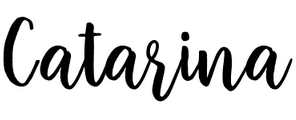


































![Konfigurasi Web Server [IIS] -Windows Server 2016](https://blogger.googleusercontent.com/img/b/R29vZ2xl/AVvXsEhMLsBlhfFspI0L8L30COdcKcMC2QcIuXve0vJKab0REf42rg3OTd1Ig2hZEYPpAKKvb_VtvKeqKHVyCHCsNxY1VJ4PyLOHO1ktqD1ie5AJuwRfMlnMmtIf87Ny9Xsgq21uLHJRLViVd9Q/w180/sd.png)
0 Comments